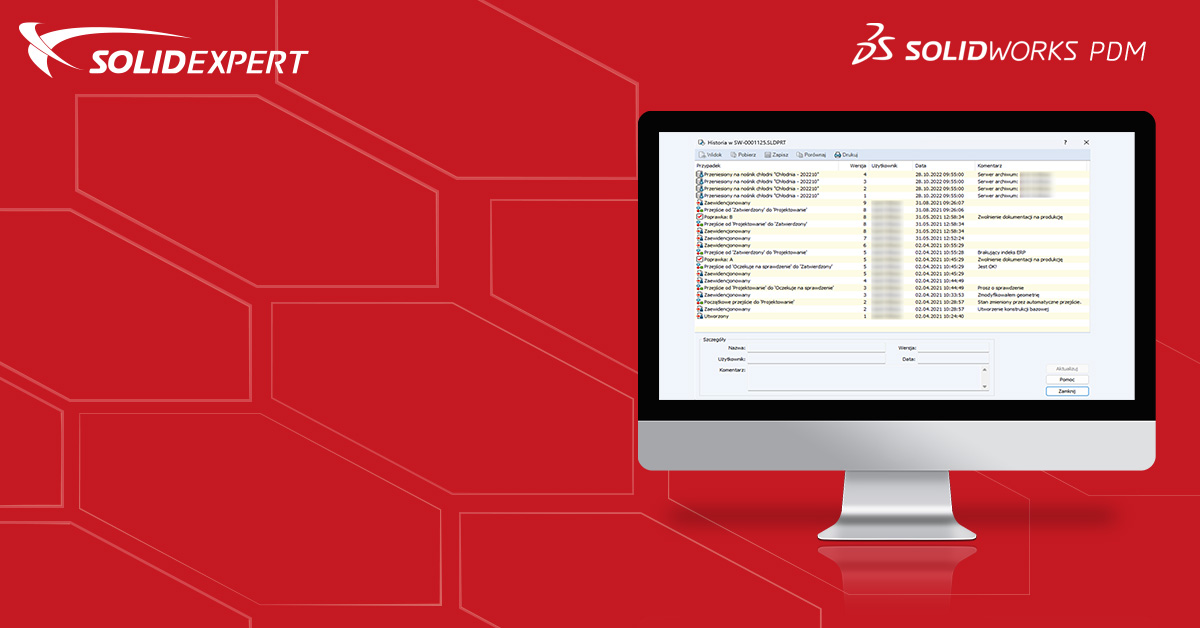Jeśli zaczyna Ci brakować przestrzeni dyskowej na serwerze archiwum PDM, nie masz możliwości jej rozszerzenia lub zastanawiasz się czy jest możliwe zarchiwizowanie (lub usunięcie) historycznych wersji plików, to ten artykuł jest właśnie dla Ciebie.
Co to jest chłodnia?
Chłodnia pozwala na zarządzanie wersjami plików przez archiwizowanie ich w innym miejscu niż serwer archiwum przechowalni lub usuwanie ich (usunięcie plików jest nieodwracalne). Za przenoszenie plików z serwera archiwum odpowiadają schematy chłodni dostępne w panelu administracji SOLIDWORKS PDM.
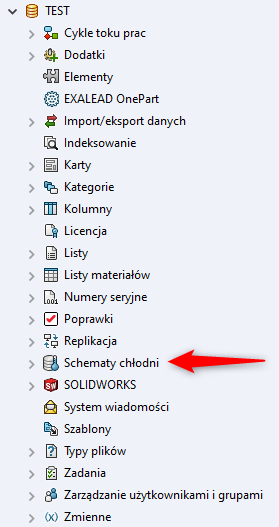
Jak działa chłodnia?
Chłodnia przenosi historyczne wersje plików, zwalniając w ten sposób przestrzeń dyskową na serwerze archiwum na nowe dokumenty i ich wersje. Przykładowo, możemy określić, aby użytkownicy posiadali dostęp tylko do ostatnich 5 najnowszych wersji plików. W ten sposób wszystkie starsze wersje zostaną zarchiwizowane lub usunięte.
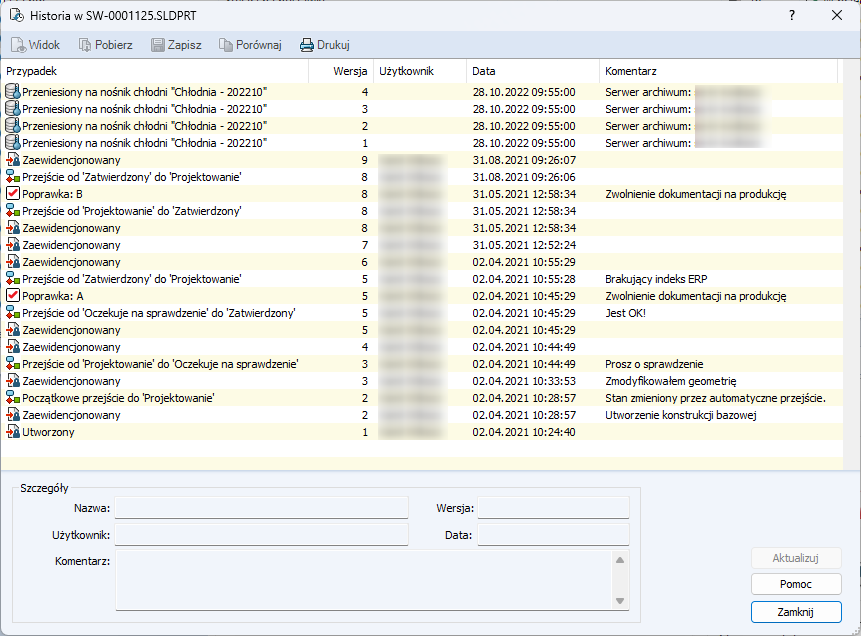
Chłodnie można skonfigurować w takich sposób, aby archiwizowane były wyłącznie, tzw. wersje robocze, czyli wersje plików, które nie są skojarzone z rewizją (poprawką) dokumentu (najczęściej są to zatwierdzone wersje plików). Oznacza to, że wszystkie „wersje z rewizją” nadal będą dostępne i użytkownicy będą mogli je otworzyć, natomiast pozostałe wersje zostaną przeniesione do chłodni (lub usunięte), oczywiście pozostawiając określoną ilość ostatnich (najnowszych) wersji roboczych.
Kiedy należy korzystać z chłodni ?
Chłodnia jest narzędziem, które można wykorzystywać w dwóch przypadkach, w celu cyklicznych prac konserwacyjnych, gdzie archiwizujemy historyczne (i już nieużywane) wersje robocze plików, które były tworzona w ramach pracy nad wcześniejszym rewizjami lub w celu doraźnej archiwizacji wersji plików, by zmniejszyć rozmiar archiwum PDM. W praktyce, w obu tych przypadkach rozmiar archiwum na serwerze będzie się zmniejszał, pozostaje tylko kwestia decyzji, czy wersje plików mają być archiwizowane (a więc pozostawiając możliwość ich przywrócenia) czy permanentnie usuwane.
Pamiętaj! Warto zaznaczyć, że pliki na serwerze archiwum mogą być przechowywane nawet na 16 osobnych dyskach. W związku z tym, gdy rozmiar archiwum naszej przechowalni urośnie na tyle, że przestanie się mieścić na jednym dysku, ale mamy możliwość dołączenia do serwera kolejnego dysku, można rozważyć tę opcję zanim zaczniemy wykorzystywać chłodnię.
Kiedy nie warto korzystać z chłodni ?
Chłodnia jest narzędziem, które powinno być wykorzystywane rozsądnie, raczej wtedy, gdy rzeczywiście zajdzie taka potrzeba, zwłaszcza, jeśli zdecydujemy się usuwać wersje plików. Jeśli mamy możliwość zwiększenia przestrzeni dyskowej, dodania dodatkowego dysku na serwerze archiwum lub nasze środowisko jest na tyle małe, że użycie chłodni nie przyniesie istotnych zmian w dostępnym miejscu na dyskach, warto przemyśleć potrzebę skorzystania z chłodni.
Podczas przenoszenia lub usuwania wersji plików należy pamiętać o relacjach miedzy dokumentami, zwłaszcza, jeśli mówimy o plikach CAD. Jeśli pozostawimy zbyt mało wersji plików, np. detali, to może dojść do sytuacji, że przeniesiona/usunięta wersja pliku detalu była używana w złożeniu. W takiej sytuacji, złożenie załaduje najnowszą dostępną wersję pliku. W związku z tym, stosowanie chłodni, zwłaszcza bez zostawiania wystarczającej ilości najnowszych wersji, może nie być zalecane, jeśli użytkownicy często wykorzystują wcześniejsze wersje plików podczas codziennej pracy.
Chłodnia również nie przyniesie znaczącego efektu, jeśli przeważnie tworzymy pliki z małą ilością wersji a dokumenty na których pracujemy nie ważą dużo lub posiadamy większość plików posiadających 1 wersję. W przypadku plików z 1 wersją, stosowanie chłodni nie przyniesie żadnego efektu, niezależnie od ustawień.
Konfigurowanie schematu chłodni
UWAGA! Przed przystąpieniem do konfiguracji zaleca się wykonać kopię zapasową środowiska PDM.
Schematów chłodni może być dowolna ilość i każdy z nich może dotyczyć innego folderu lub może być inaczej skonfigurowany. Poniższy obraz przedstawia okno konfiguracji schematu chłodni.
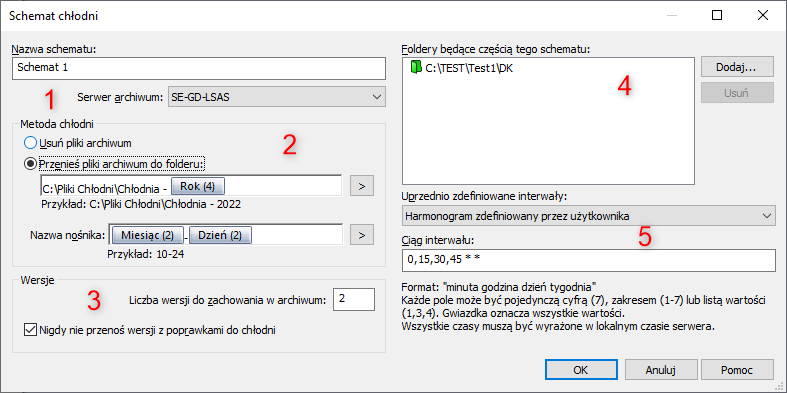
- Zaczynamy od nazwania naszego schematu chłodni oraz wybrania serwera archiwum którego ma dotyczyć schemat.
- Na tym etapie należy zdecydować co ma się dziać z wersjami plików. Czy wersje mają być usuwane czy przenoszone do innego folderu/dysku.
- Usuwanie plików archiwum. W takim przypadku Chłodnia usuwa wersje plików z przechowalni oraz rejestruje usunięcie w historii pliku. Usunięcie wersji pliku przez schemat chłodni jest nieodwracalne.
- Przeniesienie plików archiwum do wybranego folderu np. na dysku sieciowym lub przenośny. Na tym etapie należy wskazać lokalizację chłodni. Przy pomocy numeratora można dodać np. licznik lub daty. Przykład lokalizacji: C:\Pliki Chłodni\Chłodnia – Rok
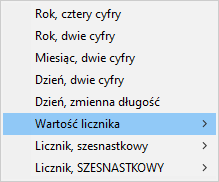
- Nazwa nośnika jest podkatalogiem do którego będą przenoszone pliki przy pomocy schematu chłodni. Tutaj również jest możliwość dodania licznika lub daty.
3. Kolejnym krokiem jest określenie ile ma być zachowanych wersji bezpośrednio dostępnych w przechowalni. Zalecamy, aby checkbox „Nigdy nie przenoś wersji z poprawkami do chłodni” był zaznaczony, dzięki temu zatwierdzone wersje plików będą nadal dostępne dla użytkowników. Warto się również zastanowić ile ostatnich wersji plików ma zostać zachowane, aby po wykonaniu schematu chłodni, nie utrudnić pracy użytkownikom.
4. Następnie wybieramy Foldery z których wersje plików mają być usuwane lub przenoszone do chłodni.
5. Ostatnim punktem jest ustawienie harmonogramu uruchamiania się schematu chłodni. Warto się zastanowić jak często ma się wykonywać ta operacja, aby nie przeszkadzała w codziennym użytkowaniu z przechowalni. Zalecamy, aby takie działanie nie było wykonywane w godzinach pracy użytkowników systemu.
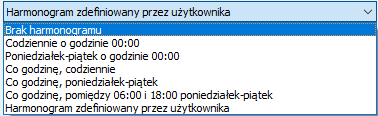
W przypadku, gdy chcemy zdefiniować swój własny harmonogram należy wybrać opcje Harmonogram wybrany przez użytkownika. Definiuje się poprzez wpisane sekwencji numerów oddzielonych spacjami w następującym formacie: MINUTA GODZINA DZIEŃ TYGODNIA.
![]()
MINUTA–wpisać liczby od 0 do 59
GODZINA – wpisać liczby od 0 do 23 (0 oznacza północ)
DZIEŃ TYGODNIA – wpisać liczby od 1 do 7(1 oznacza poniedziałek)
Symbol gwiazdki – oznacza wykorzystanie całego zakresu w sekwencji
Przykładowe wartości:
| 0 0 * | Uruchamianie codziennie o północy. |
| 0 2 1-5 | Uruchamianie codziennie od poniedziałku do piątku o godzinie 2:00. |
| 0 * * | Uruchamianie codziennie co godzinę o pełnej godzinie. |
| 0 */2 * | Uruchamianie codziennie co drugą godzinę. |
| 0,15,30,45 * * | Uruchamianie codziennie co 15 minut. |
| 0,30 * 1-5 | Uruchamianie co pół godziny od poniedziałku do piątku. |
| 0 6-18 1-5 | Uruchamianie co godzinę pomiędzy 6:00 a 18:00 od poniedziałku do piątku. |
Po skonfigurowaniu schematu chłodni należy ponownie uruchomić usługę serwera archiwum SOLIDWORKS PDM lub wykonać restart serwera. Nie należy tego robić w godzinach pracy użytkowników systemu.
Przywracanie plików z chłodni
Przywracanie plików z chłodni jest możliwe tylko wtedy, gdy podczas tworzenia schematu chłodni zostało wybrana metoda przenoszenia plików archiwum do folderu.
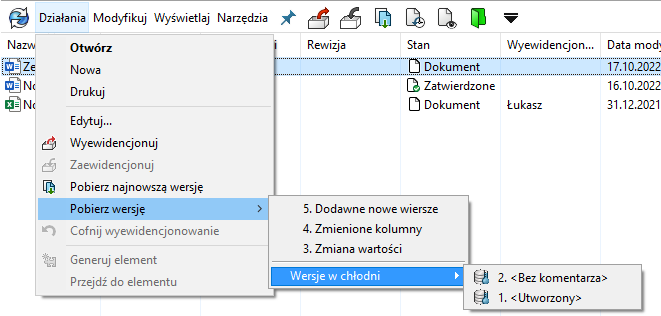
Dodatkowo użytkownik, który chce przywrócić plik z chłodni musi posiadać do tego odpowiednie uprawnienie folderu i stanu „Przywróć plik z chłodni” ![]() oraz nośnik na którym zostały zarchiwizowane historyczne wersje plików musi być dostępny pod tą samą lokalizacją dla serwer archiwum.
oraz nośnik na którym zostały zarchiwizowane historyczne wersje plików musi być dostępny pod tą samą lokalizacją dla serwer archiwum.
Aby uzyskać dostęp do wersji która została przeniesiona do chłodni należy wybrać plik który nas interesuje, a następnie Działania > Pobierz wersję > Wersje w chłodni. Po wybraniu wersji do przywrócenia, pojawia się okno poniżej. Analogiczne efekty uzyskamy również, gdy będziemy chcieli po prostu pobrać wersję pliku, która została przeniesiona do chłodni.
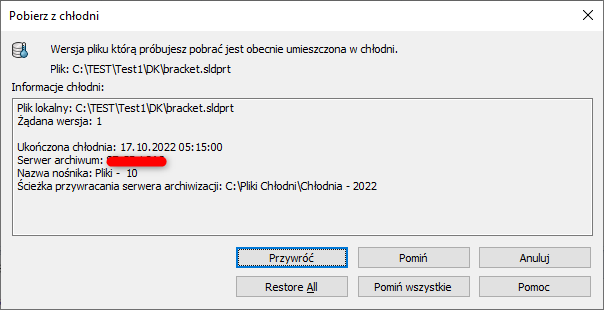
Aby móc korzystać z wybranej wersji pliku należy wybrać przycisk Przywróć. Wskazana wersja pliku zostanie przywrócona na serwer archiwum i będzie dostępna dla wszystkich użytkowników. Aczkolwiek przy kolejnym uruchomieniu schematu chłodni, taka wersja zostanie ponownie przeniesiona do chłodni. Działanie przywrócenie wersji z chłodni jest odnotowywane w historii pliku.
Otwieranie złożeń gdy wersja części jest w chłodni
Podczas korzystania ze schematów chłodni, może zdarzyć się taka sytuacja, że wykorzystywana wersja części w złożeniu zostanie wysłana do chłodni. W takim przypadku złożenie załaduje się z najnowszymi wersjami. Podczas próby przywrócenia historycznej wersji złożenia, pojawi się komunikat dotyczący przywrócenia konkretnej wersji części. W zależności od tego jak został ustawiony harmonogram przenoszenia plików, to każda próba otworzenia złożenia wykorzystującego starsze wersje części może powodować pojawianie się komunikatu dotyczącego przywrócenia pliku z chłodni. Oczywiście, aby możliwe było przywrócenie wersji pliku, konieczne jest posiadania odpowiedniego uprawnienia folderu.
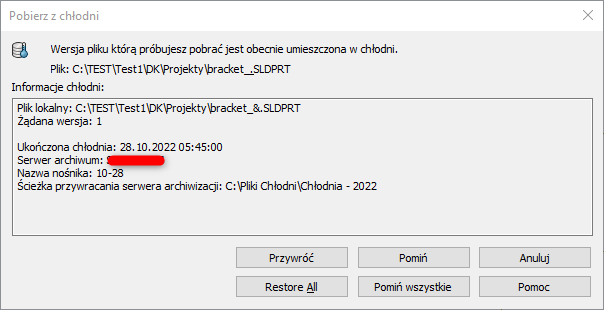
Podsumowanie
Chłodnia jest przydatnym narzędziem do zwalniania przestrzeni dyskowej na serwerze archiwum z historycznych wersji dokumentów. Może być wykorzystywane zarówno podczas cyklicznych prac konserwacyjnych jak i jednorazowo, gdy dostępna przestrzeń dyskowa na serwerze przestaje być wystarczająca. Chłodnia daje możliwość pomijania zatwierdzonych wersji plików (skojarzonych z rewizją/poprawką) i archiwizowania wyłącznie tzw. wersji roboczych. Dzięki harmonogramowi, możemy kontrolować, kiedy narzędzie jest uruchamiane tak, aby nie zaburzać pracy użytkownikom systemu. Przed podjęciem decyzji o wykorzystaniu chłodni, należy jednak przemyśleć co chcielibyśmy uzyskać, aby wprowadzić prawidłową konfigurację systemu. W przypadku wszelkich pytań, zapraszamy do kontaktu przez nasz portal pomocy technicznej: https://pomoc.solidexpert.com/